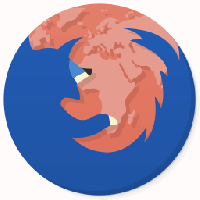Stellen Sie Groove Music Artist Art als Sperrbildschirm oder Desktop-Hintergrund ein
Groove Music ist eine der integrierten Apps in Windows 10. Es ist eine Musik-Streaming-App, die mit der universellen Windows-Apps-Plattform erstellt wurde. Microsoft arbeitet aktiv an dieser App. Mit den letzten Updates hat die Anwendung die Möglichkeit, die Künstlergrafik des aktuellen Songs als Desktop- oder Sperrbildschirmhintergrund festzulegen. Hier erfahren Sie, wie Sie diese ausgefallene Funktion aktivieren und konfigurieren.
Werbung
Die App nach und nach erhalten das Fließendes Design-Makeover und hat schon Musikvisualisierungen, ein Equalizer, Hervorgehobene Playlists, Playlist-Personalisierung und automatische Playlist-Generierung.
Ab Version 10.17112.1531.0 können Sie mit der Groove Music-App eine neue ausgefallene Funktion aktivieren. Der aktuelle Song (wird gerade gespielt) Künstlerkunst kann als Desktop-Hintergrundbild oder Sperrbildschirmhintergrund eingestellt werden automatisch.
Sehen wir uns an, wie Sie diese Funktion aktivieren.
Hinweis: Das Künstlerbild sollte in der Ansicht Meine Musik – Künstler in der Groove Music-App ausgefüllt und sichtbar sein. Siehe folgenden Screenshot:
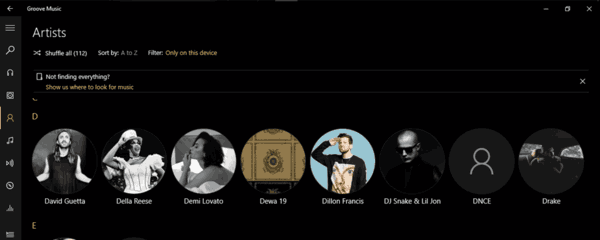
Andernfalls werden Ihr Sperrbildschirmhintergrund und Ihr Desktop-Hintergrund nicht geändert. Das Artwork des Künstlers ist nicht dasselbe wie das Albumcover.
Festlegen von Groove Music Artist Art als Desktop-Hintergrund in Windows 10
- Starten Sie Groove-Musik. Es ist standardmäßig an das Startmenü angeheftet.

- Klicken Sie im linken Bereich auf das Zahnradsymbol, um die Einstellungen der App zu öffnen.

- Gehe in den Einstellungen zu Künstlerkunst anzeigen.
- Aktivieren Sie die Option Stellen Sie den Now Playing-Künstler als mein Hintergrundbild ein.

Das Ergebnis wird wie folgt sein.
Wenn Sie Ihr vorheriges Desktop-Hintergrundbild wiederherstellen müssen, müssen Sie es manuell in den Einstellungen ändern.
Der gleiche Trick kann verwendet werden, um die Künstlergrafik als Ihr Sperrbildschirmbild festzulegen.
Festlegen von Groove Music Artist Art als Sperrbildschirm in Windows 10
- Starten Sie Groove-Musik.
- Klicken Sie im linken Bereich auf das Zahnradsymbol, um die Einstellungen der App zu öffnen.

- Gehe in den Einstellungen zu Künstlerkunst anzeigen.
- Aktivieren Sie die Option Stellen Sie den Now Playing-Künstler als meinen Sperrbildschirm ein.
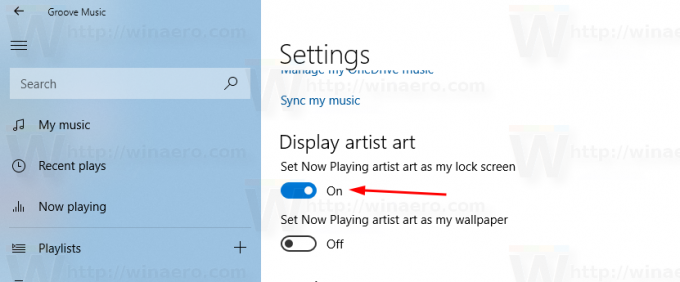
Wenn Sie Ihr vorheriges Hintergrundbild für den Sperrbildschirm wiederherstellen müssen, müssen Sie es manuell in den Einstellungen ändern.
Das ist es.